În această lecție, veți învăța cum să utilizați Octan Shader. Octan Shader este cel mai rapid algoritm care vă ajută să creați rapid urme de praf și condens.
1. În secțiunea 3ds max, selectați File-> Open și din folderul / Scenes / AfterBurn / Tutorials, selectați fișierul AB-Tut1.max.
2. După descărcare, faceți clic pe Play Animations
Veți vedea că Super Spray se deplasează de la stânga la dreapta (linia de particule este urmărită) prin partea superioară a primitivei Flat Box. Trebuie să adăugați efectul AfterBurn la acest sistem de particule și să-l reglați pentru a face să pară un fum ușor.
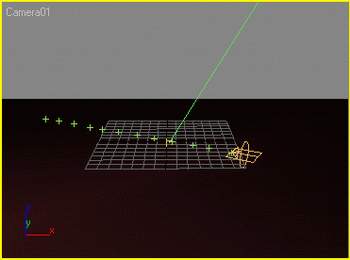
3. Pentru a crea efectul AfterBurn. selectați Rendering-> Environment, apoi faceți clic pe butonul de lansare Atmosphere Adăugați
4. Selectați AfterBurn și faceți clic pe OK.
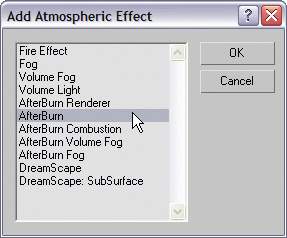
Când AfterBurn este adăugat la lista de efecte, trebuie să fiți atenți la faptul că AfterBurn Renderer a fost adăugat automat după cum se arată mai jos. Toate efectele de mediu AfterBurn au nevoie de acțiunea acestui motor în ordinea de lucru pentru vizualizare și, prin urmare, sunt adăugate atunci când oricare dintre efecte este selectat. Asigurați-vă că acest element este localizat undeva în coada de mediu AfterBurn ori de câte ori lucrați cu AfterBurn.
5. Faceți clic pe butonul Pick din secțiunea Particule sursă / Daemoni. Butonul este evidențiat cu galben, care indică activitatea sa, selectând sursa de particule ale scenei făcând clic pe fereastra de proiecție.
6. Pentru a selecta SuperSpray01, puteți apăsa încă H pe tastatură și selectați după nume din lista SuperSpray01.
Următorul pas este să includeți lumina pe scenă în efectul AfterBurn. astfel încât lumina a influențat efectul.
7. În secțiunea Luminile sursă, faceți clic pe butonul Pick. apoi selectați Spot01.
8. În introducerea AfterBurn Manager. Modificați tipul Rendering la Octane Shader.
Așa cum am menționat mai devreme, Octan Shader este un motor foarte rapid în AfterBurn și este ideal pentru crearea de efecte de praf și abur.
10. Mergeți la cadrul 100 și faceți scena.

Rețineți că piesa de fum a devenit prea ușoară și nu pare realistă, ar trebui să se extindă în timpul ștergerii de la emitent. Pentru a face acest lucru, va trebui să activați modificarea dimensiunii efectului de volum din momentul respectiv. Veți face acest lucru în cadrul AfterBurn. prin curbele AfterBurnFlow.
11. În Parametrii Scroll Scroll / Animație. faceți clic dreapta pe Sph. Radiați pe butonul AFC și selectați Activare
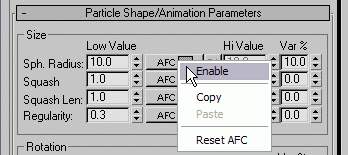
Odată ce faceți acest lucru, butonul AFC va fi evidențiat și ar trebui să vedeți și cum se va debloca valoarea contorului HighValue. Implicit, controlerul AFC va activa valoarea în modul liniar în timpul întregului efect AfterBurn de la o mică valoare la o valoare mai mare.
12. Schimbați valoarea mare la contorul Sph. Radius până la 50,0
13. Apoi, în fereastra Noise Animation Parameters. Activați AFC pentru dimensiunea zgomotului.
Acest lucru va determina creșterea zgomotului împreună cu creșterea particulelor.
15. Din nou, redați în cadrul celui de-al 100-lea

Acum arată mai bine, dar umbrele ar trebui să contribuie la reprezentarea profunzimii imaginii.
16. Evidențiați Spot01. și du-te la panoul de modificatori, du-te la Rollout Shadow Parameters.
17. Selectați caseta de selectare On (Activat).
18. Selectați tipul de umbre AB Ray Trace Shadow.
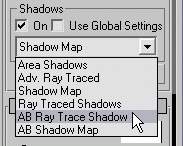
NOTĂ. Acest lucru nu este suficient pentru AfterBurn. să arunci o umbră, dar o vei rezolva într-o secundă.
19. Reveniți la lansarea AfterBurn Environment. în rolul de parametri de iluminare / umbrire. selectați caseta de selectare Semnalizări.
Acest lucru va determina AfterBurn să arunce umbre asupra efectului propriu-zis.
20. De asemenea, selectați caseta de selectare Shdow Cast. astfel încât umbrele AfterBurn sunt aruncate de pe plan.
21. Mergeți la cadrul 100 și faceți.

Arată bine, dar umbra este prea întunecată pentru fumurile ușoare. Vom reglementa acest lucru.
Shadow Opacity - puteți controla întunericul umbrelor. Valorile mai mari sunt umbre întunecate.
Mergeți la cadrul 100 și faceți.

Dacă doriți să înregistrați un fișier AVI.
Această lecție vă va oferi o idee cu care trebuie să creați efecte AfterBurn. După cum vedeți, este ușor. La următoarea consultare vom începe să lucrăm cu gradienți și zgomote de culoare.